Как получить зачеркнутый шрифт на Android
Опубликовано: 2023-01-06
Зачеркнутый текст, также известный как зачеркнутый текст, веками использовался в бумажном формате. Когда мы что-то пишем, когда мы делаем ошибку, мы вырезаем слово или строку из центра, представляя, что оно было удалено или удалено, потому что это была ошибка. Такие приложения, как WhatsApp, поддерживают зачеркивание текста, в то время как другие приложения не имеют возможности зачеркивать текст. В этом случае вы можете использовать сторонние веб-сайты и приложения, чтобы преобразовать обычный текст в зачеркнутый текст и отправить его кому-либо или использовать для себя. Если вы хотите использовать зачеркнутый шрифт на своем Android, iOS или любом другом устройстве, эта статья поможет вам в этом. Он расскажет вам, как использовать зачеркнутый текст в Instagram, и поможет вам понять, какой лучший генератор зачеркнутого текста вы можете использовать бесплатно.
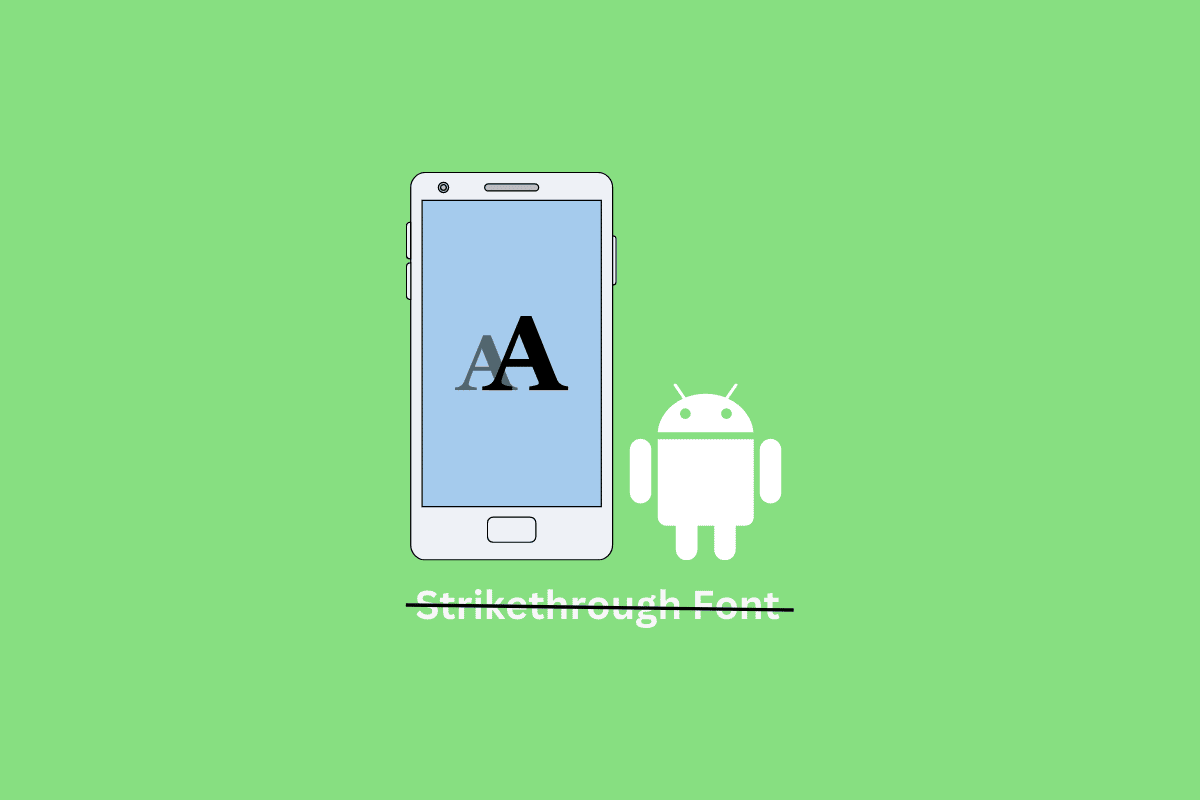
Содержание
- Как получить зачеркнутый шрифт на Android
- Что такое зачеркнутый текст?
- Является ли зачеркнутый текст таким же, как зачеркнутый текст?
- Есть ли генератор зачеркнутого текста?
- Как зачеркнуть шрифт?
- Как получить зачеркнутый шрифт на Android?
- Как зачеркнуть текст на iPhone?
- Как скопировать и вставить зачеркнутый текст?
- Как зачеркнуть текст в Instagram?
- Как сделать перечеркнутый текст в Instagram?
- Как зачеркнуть текст в WhatsApp?
- Что такое лучший генератор зачеркнутого текста?
Как получить зачеркнутый шрифт на Android
Подобно перечеркнутому бумажному формату, вариант шрифта также доступен в электронной системе. Такие веб-сайты, как Википедия, которая является домом для информации обо всем на свете, используют зачеркивание, обозначая, что зачеркнутый текст или слово были удалены или изменены. Зачеркнутый шрифт не ограничивается только документами, его также можно использовать на платформах социальных сетей. Продолжайте читать дальше, чтобы найти шаги, подробно объясняющие, как получить перечеркнутый шрифт на Android, с полезными иллюстрациями для лучшего понимания.
Что такое зачеркнутый текст?
Зачеркнутый текст — это типографское представление слов с горизонтальной линией от середины , что приводит к зачеркнутому тексту . Зачеркнутый текст используется в официальных документах для представления исключенной информации. В электронных документах стало популярным зачеркивание. Параметр зачеркнутого текста можно найти во многих программах для создания документов, таких как MS Word. И вы также можете зачеркнуть текст, используя сторонние приложения и веб-сайты. Зачеркивание в основном используется для пометки ошибочного и удаленного текста.
Является ли зачеркнутый текст таким же, как зачеркнутый текст?
Да , зачеркнутый текст — это то же самое, что зачеркнутый текст. Зачеркнутый текст — это альтернативное название , используемое для зачеркнутого текста. Оба текста имеют горизонтальную черту, проходящую через середину слов или предложений . Такие приложения, как WhatsApp, Google docs, Word, Excel, Sheets и PowerPoint, имеют прямую возможность зачеркивать текст. Если опция зачеркнутого текста недоступна, вы можете использовать сторонние приложения и веб-сайты для создания зачеркнутого текста. Зачеркнутое и вычеркнутое в основном одно и то же и используются как альтернативные имена друг другу.
Есть ли генератор зачеркнутого текста?
Да , существует не один, а множество генераторов зачеркнутого текста, доступных онлайн бесплатно. Процедура использования любого генератора зачеркнутого текста очень проста. Вы должны посетить сайт и ввести свой текст. Затем нажмите на зачеркнутый вариант, который даст вам результат. Вы даже можете скопировать преобразованный текст и вставить его в нужное место. Вот несколько генераторов перечеркнутого текста, которые вы можете использовать: Convertcase, Editpad и Qwerty.
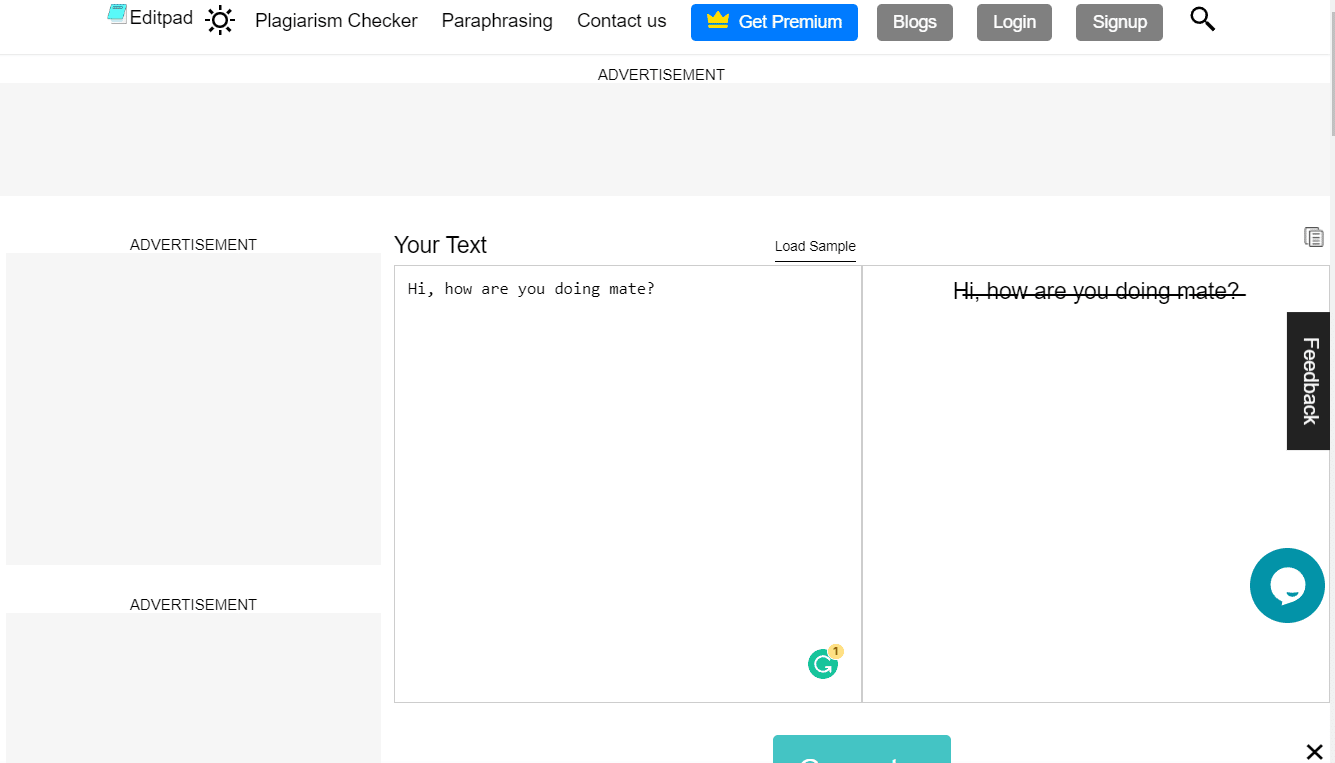
Читайте также : 20 лучших приложений для уменьшения яркости экрана
Как зачеркнуть шрифт?
Если вы используете Word, MS Excel, Google Docs или любое другое программное обеспечение для создания документов, вы можете найти там опцию зачеркивания. В противном случае вам нужно использовать сторонние приложения и веб-сайты для преобразования ваших текстов в зачеркнутые, а затем вы можете вставить преобразованный текст в нужное место. Чтобы зачеркнуть шрифт с помощью Google Docs , выполните следующие действия.
1. Выберите текст с помощью курсора мыши .
2. На вкладке « Формат » наведите указатель мыши на параметр « Текст ».
3. Затем в появившемся меню нажмите Зачеркнутый .
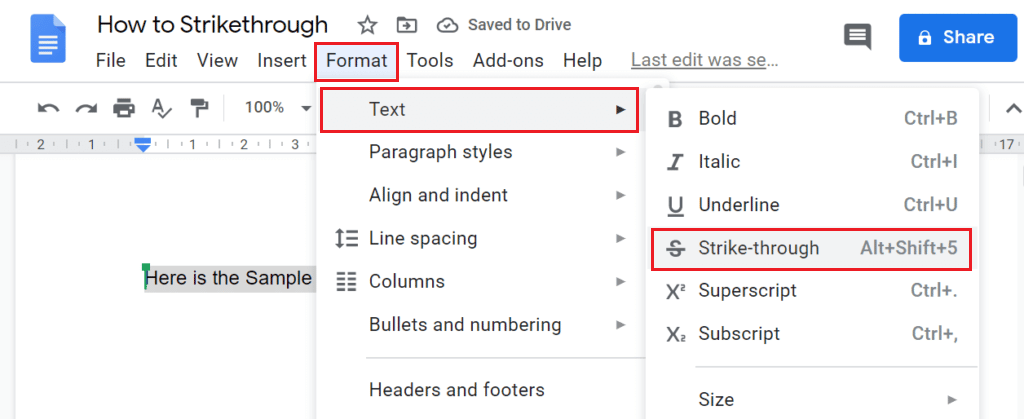
4. Ваш текст будет выглядеть зачеркнутым , как показано ниже.
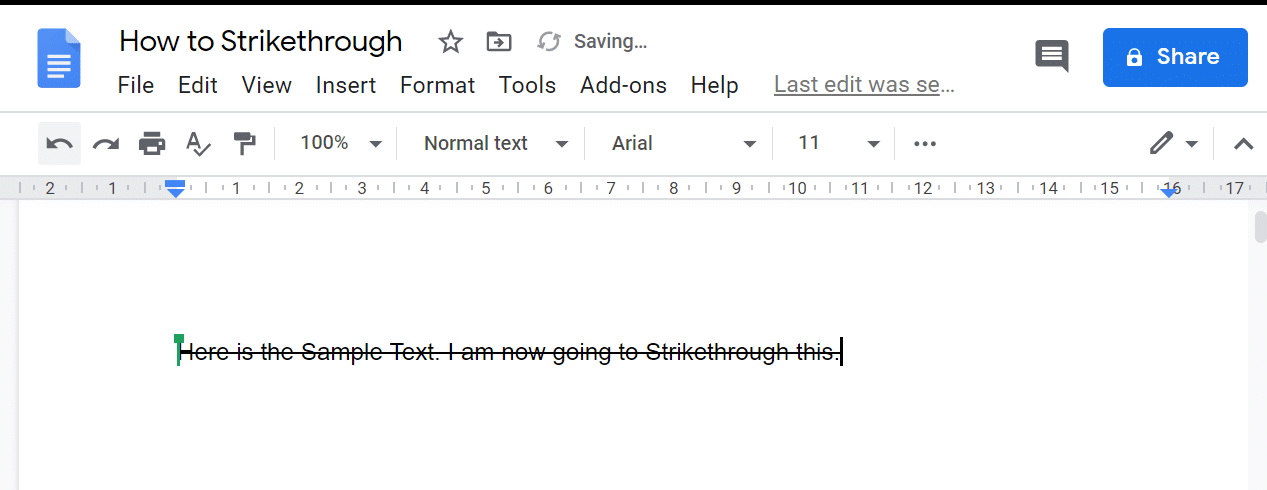
Как получить зачеркнутый шрифт на Android?
Некоторые приложения, такие как WhatsApp, поддерживают параметр «Зачеркнутый текст», в то время как для других вам необходимо использовать стороннее приложение или веб-сайт. Чтобы получить зачеркнутый шрифт на Android, выполните следующие действия:
1. Откройте нужный браузер на своем телефоне Android и посетите веб-сайт Saijogeorge.
2. Введите текст в пустое поле и коснитесь параметра StrikeEm под ним, чтобы увидеть результат.
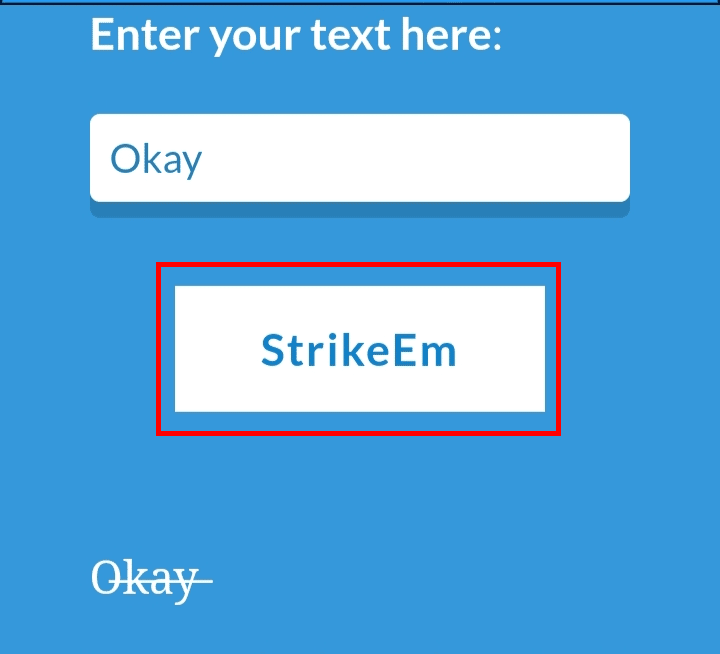
3. В результате выберите текст и коснитесь параметра « Копировать », чтобы скопировать текст.
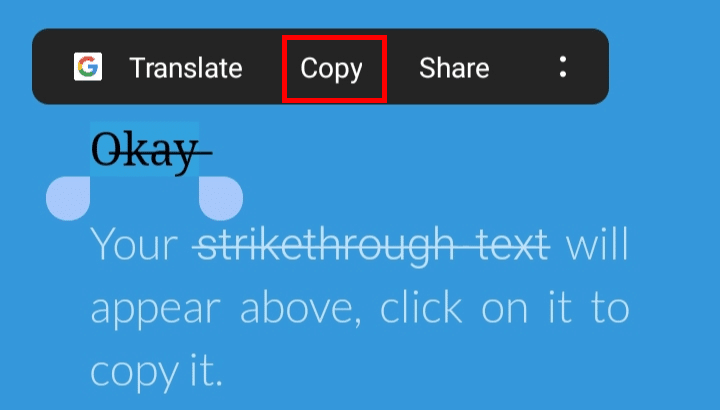

4. Перейдите в нужное место , где вы хотите использовать текст, затем коснитесь и удерживайте указатель на экране.
5. Нажмите на опцию « Вставить », чтобы вставить текст.
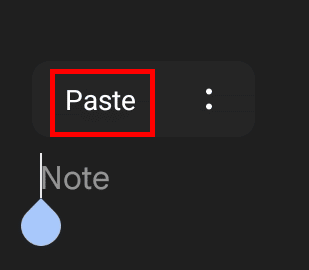
Читайте также : Как изменить шрифт в Instagram
Как зачеркнуть текст на iPhone?
Вы можете выполнить шаги, упомянутые выше , чтобы зачеркнуть любой текст на вашем iPhone из браузера Safari.
Как скопировать и вставить зачеркнутый текст?
Вы можете использовать веб-сайт Saijogeorge на своем компьютере или в мобильном браузере, чтобы вычеркнуть текст, как показано выше. Затем выберите текст из результатов и нажмите « Копировать » (на телефоне) или нажмите клавиши Ctrl + C (Windows) и Cmd + C (Mac). Вы можете вставить текст, нажав «Вставить» на своем телефоне или нажав Ctrl + V (Windows) и Cmd + V (Mac) на клавиатуре, чтобы вставить зачеркнутый текст на его место на вашем ПК.
Как зачеркнуть текст в Instagram?
Чтобы узнать, как зачеркивать текст в Instagram, выполните следующие действия:
1. Посетите веб-сайт Saijogeorge в браузере на телефоне Android.
2. Введите текст в пустое поле и нажмите кнопку StrikeEm под ним, чтобы увидеть результат.
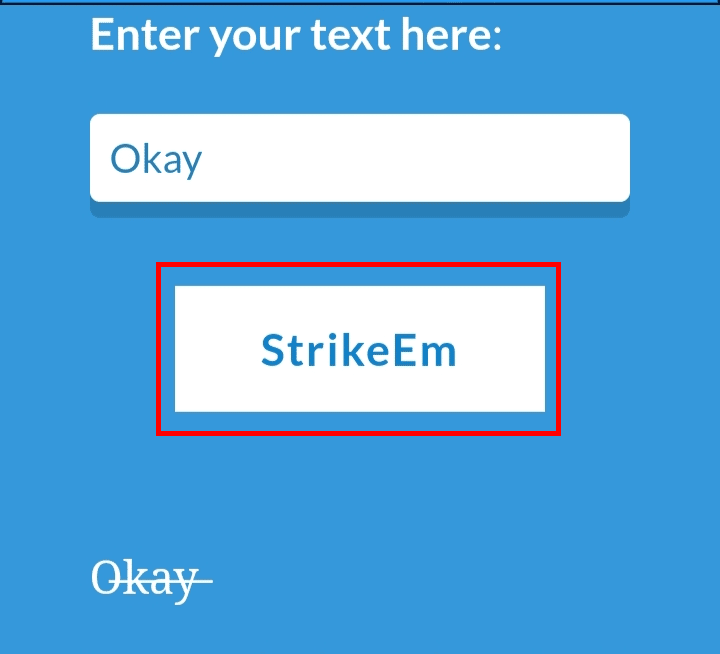
3. В результате выберите и скопируйте текст .
4. Откройте приложение Instagram на своих устройствах Android или iOS.
Примечание . Убедитесь, что вы вошли в свою учетную запись.
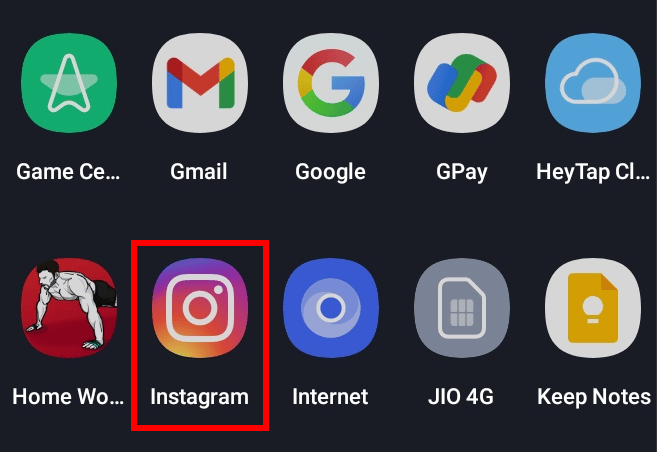
5. Вы можете вставить скопированный текст в комментарий, подпись, описание, сообщения или везде, где текст используется в Instagram.
Как сделать перечеркнутый текст в Instagram?
Прочтите и выполните шаги, указанные выше , чтобы вычеркнуть текст для Instagram.
Как зачеркнуть текст в WhatsApp?
Чтобы узнать, как зачеркнуть текст в WhatsApp, выполните следующие действия:
1. Откройте приложение WhatsApp на своем устройстве Android или iOS.
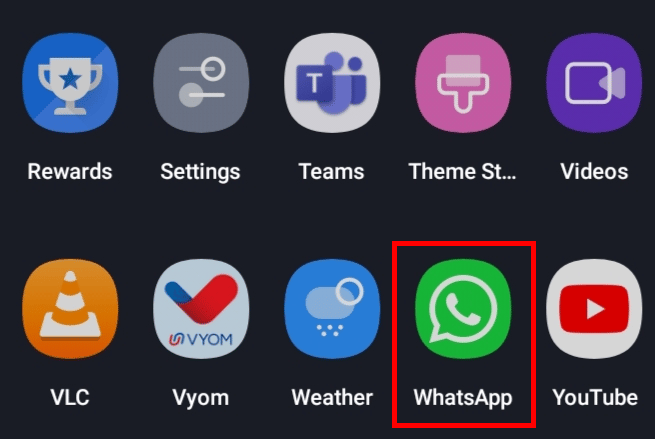
2. Нажмите на нужный чат .
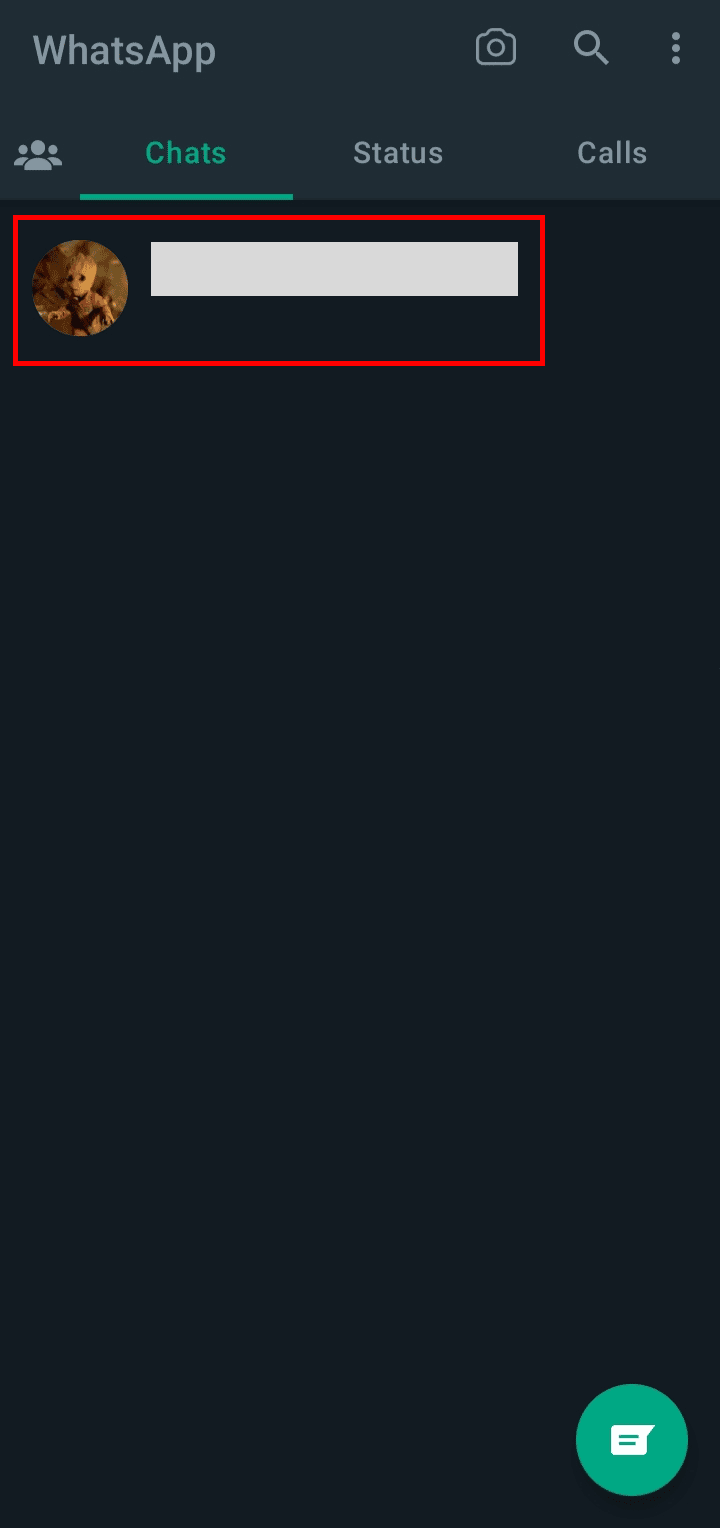
3. Нажмите на окно сообщения .
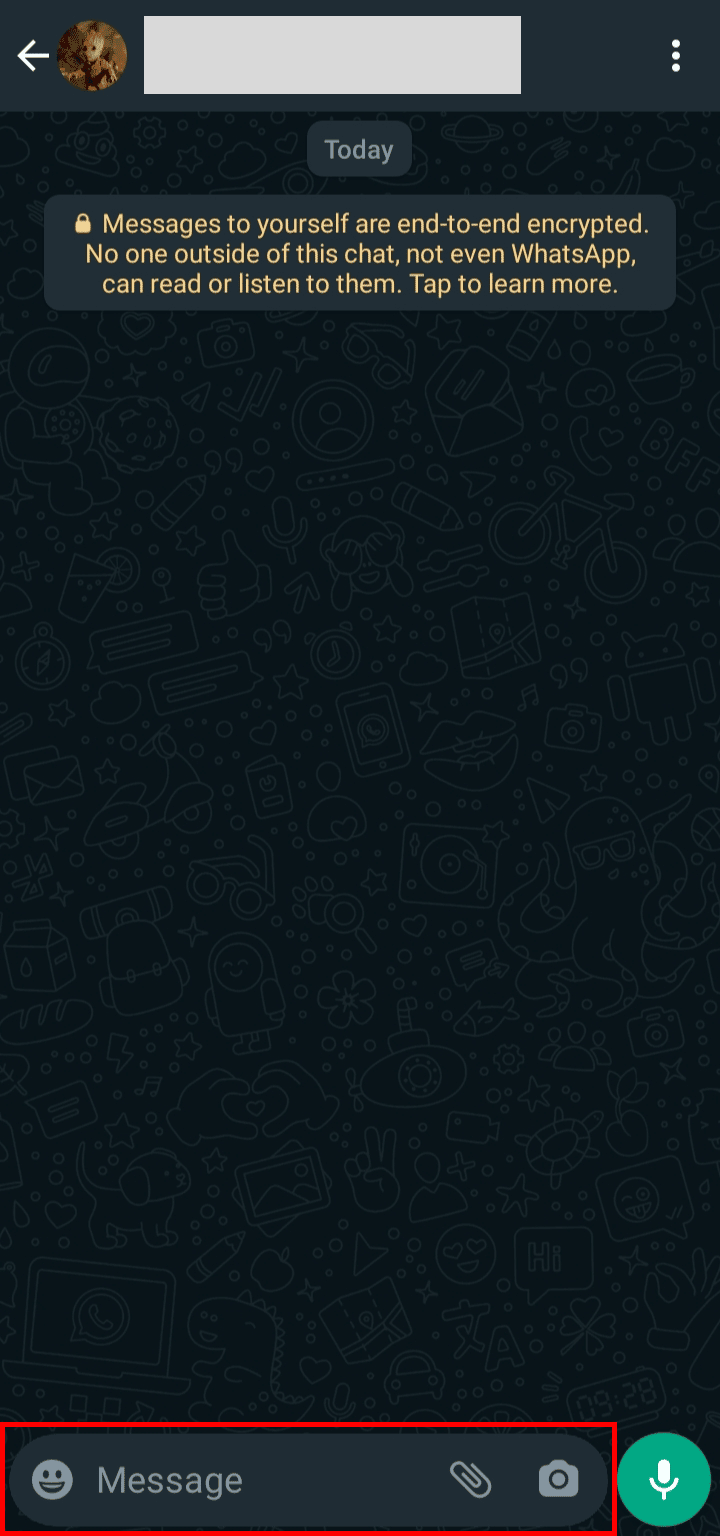
4. Используя клавиатуру, введите нужный текст между символами ~ . Текст будет немедленно вычеркнут. Вот так: ~[ваш текст]~
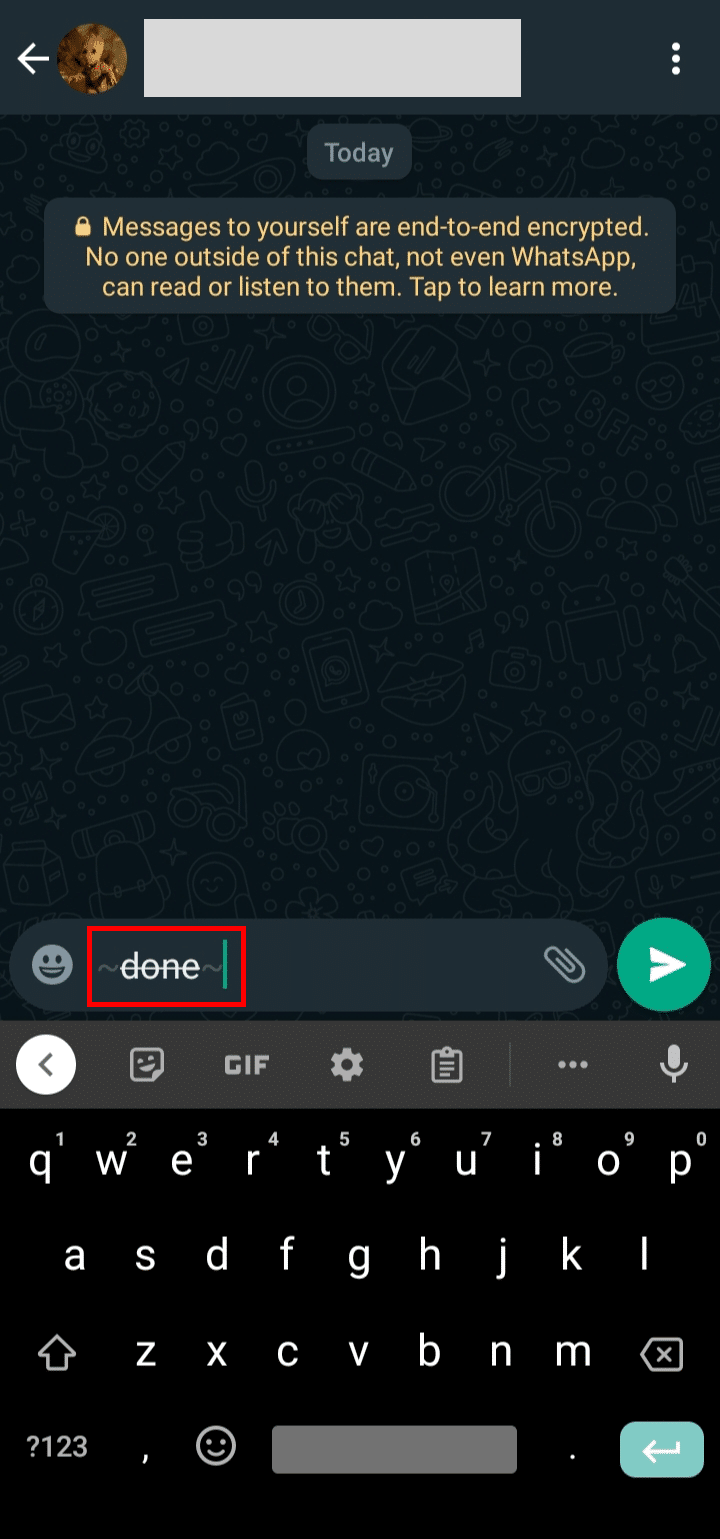
5. Нажмите значок « Отправить » рядом с окном сообщения, чтобы отправить зачеркнутый текст целевому получателю.
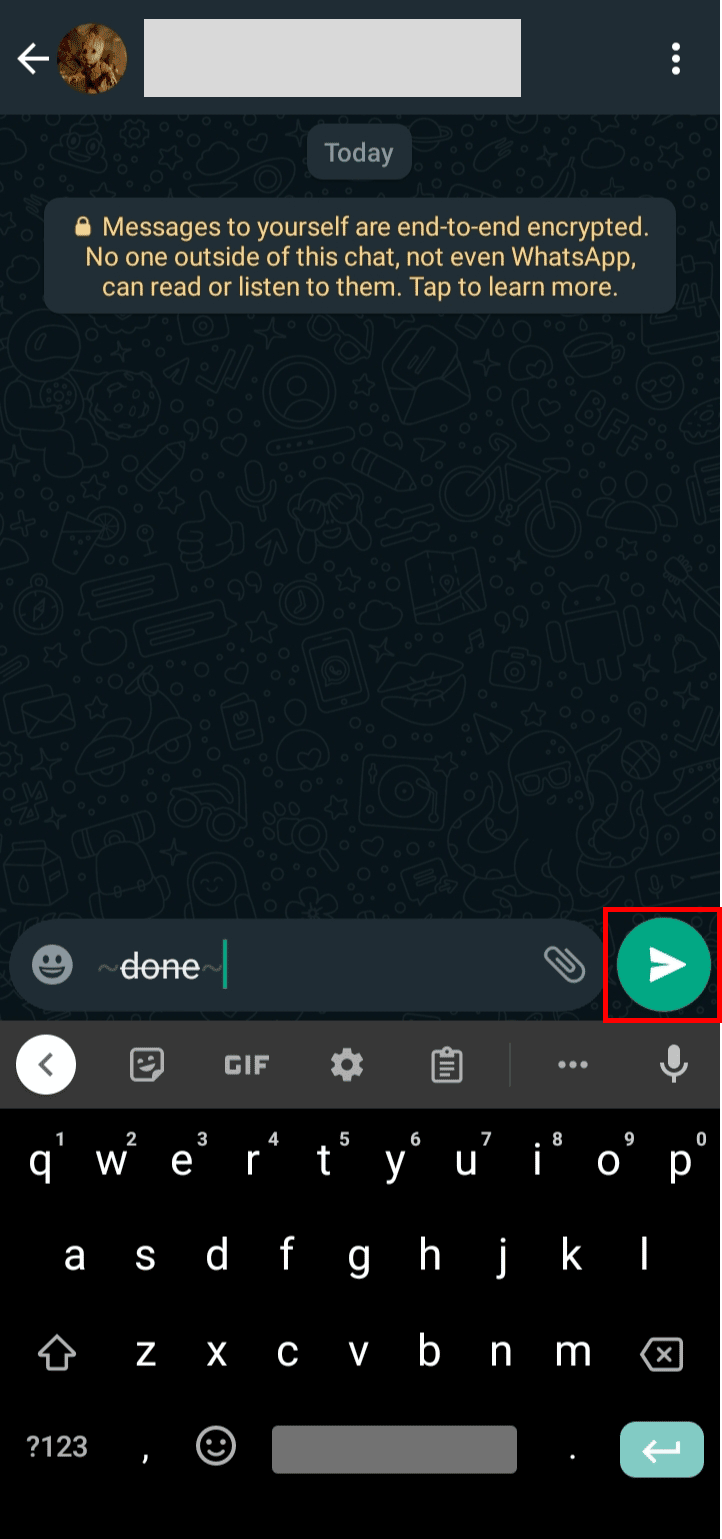
Вот как зачеркивать текст в WhatsApp.
Читайте также : 21 лучшая альтернатива Pastebin для обмена кодом и текстом
Что такое лучший генератор зачеркнутого текста?
Некоторые из лучших веб-сайтов и приложений для создания зачеркнутого текста перечислены ниже:
1. PiliApp: PiliApp очень прост в использовании, он не только преобразует ваш обычный текст в зачеркнутый, но также дает вам возможность подчеркнуть его прямыми одинарными и двойными линиями, кривыми линиями и пунктирными линиями. На PiliApp.com вы можете создавать символы и тексты ; следовательно, это также удобный веб-сайт.
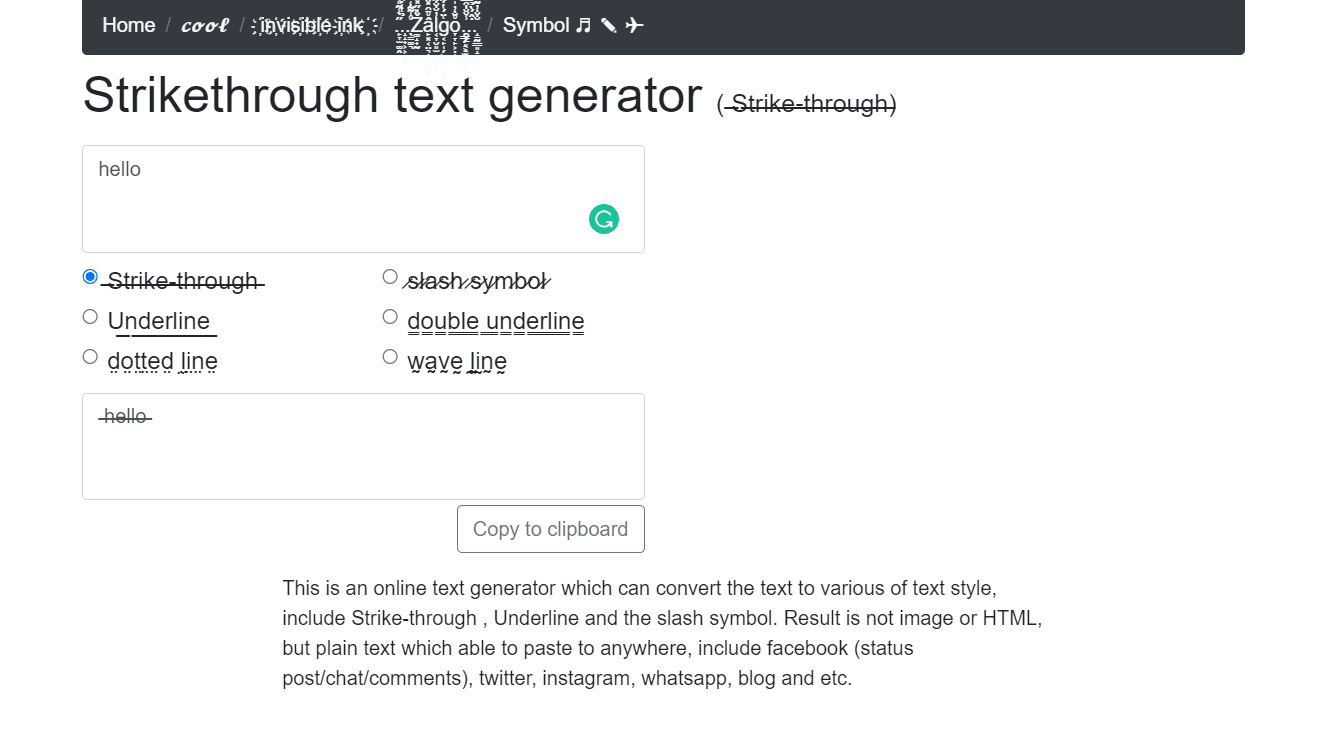
2. Saijogeorge: Saijogeorge — это веб-сайт или портфолио разработчика, на веб-сайте которого есть проект перечеркнутого шрифта. Веб-сайт очень прост, он просто преобразует ваш текст в зачеркнутый текст, и это единственное, что он делает. Вы можете посетить Saijogeorge.com, чтобы ознакомиться с портфолио разработчика и другими побочными проектами.
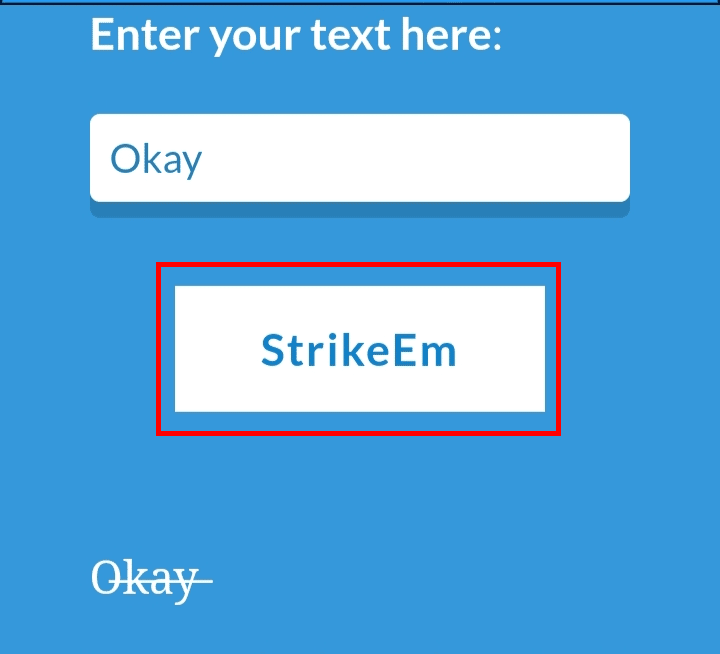
3. Используйте мой заголовок с заглавной буквы. Генератор зачеркнутого текста, доступный на этом сайте, прост в использовании, просто вставьте свой текст в пустое поле, и результат будет отображаться справа, скопируйте зачеркнутый текст и вставьте его в свой документ. Он также имеет некоторые другие параметры генератора шрифтов и текста.
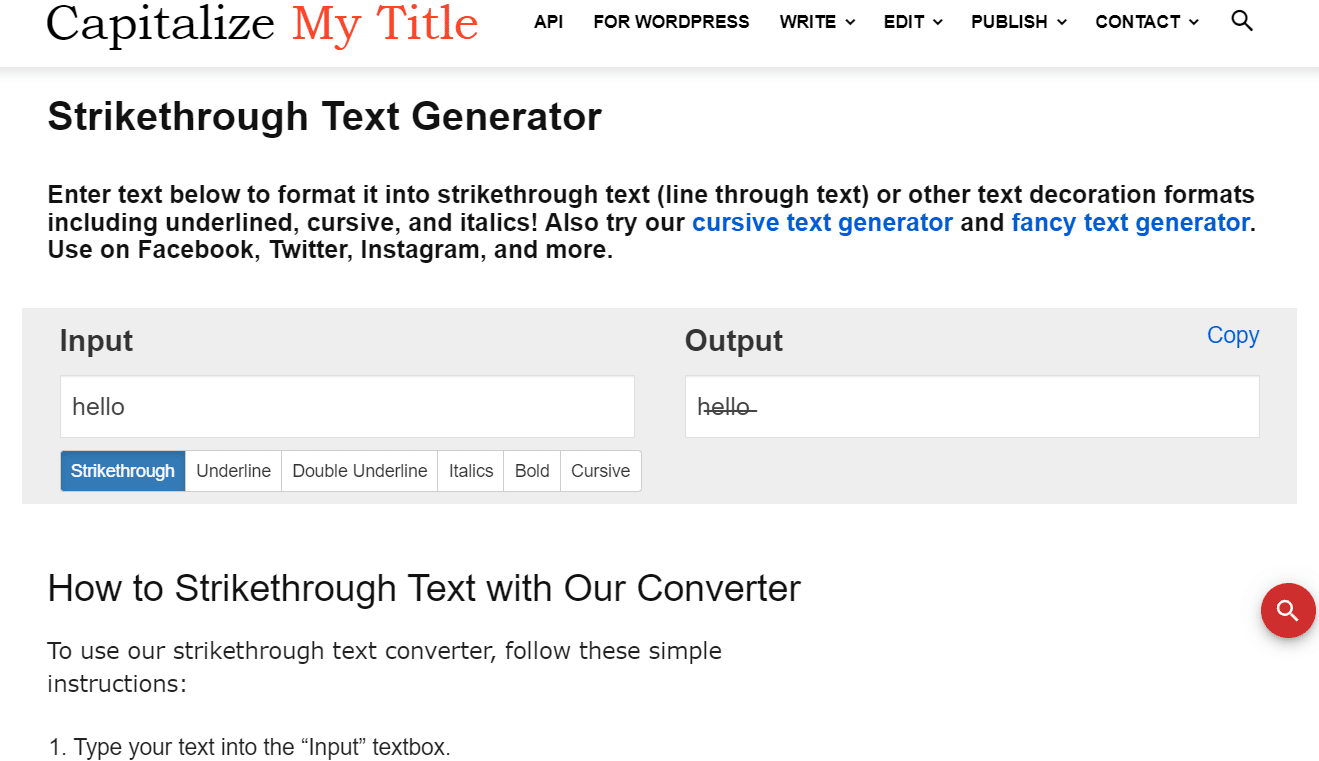
Это был лучший генератор зачеркнутого текста, который вы должны использовать.
Рекомендуется :
- Как ответить на конкретное сообщение в Instagram
- Как найти понравившиеся комментарии в Instagram
- Что такое сочетание клавиш для зачеркивания?
- Как изменить тип шрифта на вашем телефоне Android
Мы надеемся, что эта статья помогла вам узнать, что такое зачеркнутый шрифт и как использовать перечеркнутый текст в приложении Instagram. Не стесняйтесь обращаться к нам со своими вопросами и предложениями через раздел комментариев ниже. Кроме того, дайте нам знать, какую тему вы хотите узнать в нашей следующей статье.
